Wix 에디터: 사이트에 페이지 추가하기
5 분
페이지 메뉴
- 새 페이지 추가하기
- 사용 가능한 페이지 템플릿
사이트에 페이지를 추가해 방문자에게 유익한 정보를 제공하고 흥미를 자극하세요.
다양한 페이지 유형이 제공되므로 온라인에서 인지도를 구축하는 데 필요한 모든 것을 찾을 수 있습니다. 각 페이지 유형은 유용한 요소가 포함된 다양한 사전 설정 디자인 옵션이 제공되므로 사이트를 빠르고 손쉽게 제작할 수 있습니다.
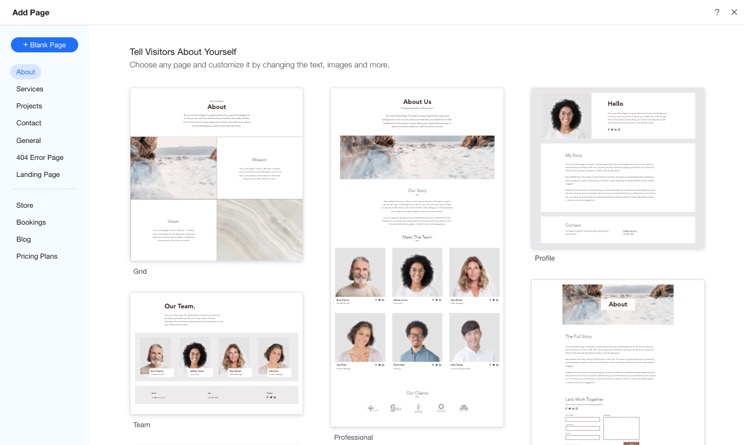
새 페이지 추가하기
Wix에서 제공하는 다양하고 전문적인 사 디자인 페이지 중에서 선택하거나 빈 페이지로 처음부터 시작하세요. 새 페이지를 추가하면 자동으로 사이트 메뉴에 추가됩니다.
새 페이지를 추가하려면:
- 에디터 왼쪽에서 페이지 및 메뉴
 아이콘을 클릭합니다.
아이콘을 클릭합니다. - 사이트 메뉴를 클릭합니다.
- 패널 하단에서 메뉴 아이템 추가를 클릭합니다.
- 새 페이지를 선택합니다.
- 빈 페이지 또는 템플릿을 선택합니다.
- 빈 페이지 추가: 왼쪽 상단에서 + 페이지 추가를 클릭합니다.
- 템플릿 선택: 원하는 디자인에 마우스오버하고 페이지 추가를 클릭합니다.
- 페이지 패널에서 새 페이지 이름을 입력합니다.
- 완료을 클릭합니다.
- 원하는 대로 새 페이지를 디자인합니다.
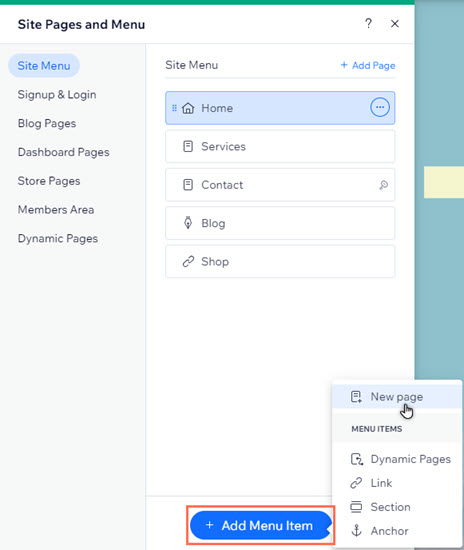
다음 단계:
방문자를 관련성 있고 중요한 콘텐츠로 안내하는 링크를 추가하세요.
사용 가능한 페이지 템플릿
사전 디자인된 페이지에는 관리하기 쉬운 세련된 레이아웃으로 구성된 필요한 모든 요소가 포함되어 있습니다. 템플릿은 카테고리별로 구성되어 있으므로 사이트에 적합한 페이지를 쉽게 찾을 수 있습니다.
아래 옵션을 클릭해 사용 가능한 템플릿 유형에 대한 자세한 도움말을 확인하세요.
소개
서비스
프로젝트
문의
일반 설정
404 오류 페이지
랜딩 페이지
매장
레스토랑
예약
블로그
유료 플랜
동적 페이지
추가 정보:
에디터 상단 바에서 페이지 이동 패널을 선택해 다른 페이지를 쉽게 탐색할 수 있습니다.














